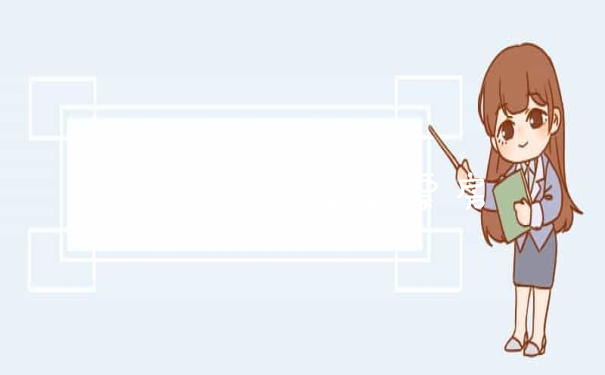vi profile
返回
:q 退出
:wq或者:x或者shift+zz 保存并退出
:q! 不保存并退出
:w 保存
:w! 强制保存
编辑到输入模式:
i 在当前光标前面输入
I 在当前光标所在行的行首,转换为输入模式
a 在当前光标后面输入
A 在当前光标所在行的行尾,转换为输入模式
o 在当前光标所在行的下方,新建一行,并转为输入模式
O 在当前光标所在行的上方,新建一行,并转为输入模式
1、移动光标
字符:方向键上下左右或者键盘kjhl(上下左右)
单词:w移至下一个单词的词首;e跳至当前或下一个单词的词尾;b跳至当前或前一个单词的词首
行内:0绝对行首;^行首的第一个非空白字符;$绝对行尾
行间:G文章末尾;3G第3行;gg文章开头
翻屏:ctrl f【往后翻】;Ctrl b【往前翻】
2、删除、替换单个字符
x删除光标位置字符;3x删除光标开始3个字符;r替换光标位置字符
dw删除一个单词;4dw删除光标开始的4个单词;dd删除光标所在行;5dd删除光标开始的5行
3、复制粘贴剪切
yw复制一个单词,p在该行粘贴单词;yy复制整行,p在该行下方粘贴整行
dd剪切整行,p再粘贴整行;dw剪切一个单词,p再粘贴一个单词
4、撤销&重做
u:撤销;ctrl+r:重做撤销的操作;.重复上一步的操作【假设先dd,再.,会再执行dd命令】
1、set设置
set nu
set nonu
set readonly #设置只读文件,不能修改,只在当前环境有效,退出文件,再次打开,这个只读就无效了
set noreadonly #取消只读
2、/查找
/after查找文档中的after【可以找到所有的after】,n向下翻,N向上翻
:/after查找文档中的after所在行【可以找到所有的after】,n向下翻,N向上翻
3、!执行命令
比如:查找root目录
:!ls /root/
4、查找并替换
格式
【 :查找范围s/查找的词/要替换的词/ 】
或者【:查找范围s#查找的词#要替换的词# 】
或者【:查找范围s%查找的词%要替换的词%】,
即分隔符可以是/、#、%

其中, 查找范围 包括【.当前光标行】;【$末尾行】;【%全文】;【g一行内全部替换】;【i忽略大小写】
比如 【 :.,$s/after/before/】 表示在当前光标行【.】到末尾【$】这个范围内,将after替换为before, 但是如果一行有多个after的话,只会把第一个after替换掉 。
比如 【 :%s/after/before/】 表示在全文,将after替换为before,但是如果一行有多个after的话,只会把第一个after替换掉。
比如 【:%s/after/before/g】 ,表示在全文,将after替换为before,但是 如果一行有多个after的话,会把该行所有after替换掉,因为在命令里面加了g 。
比如 【:%s/after/before/gi】 ,表示在全文,将after替换为before,且忽略大小写并替换一行内所有after。
比如 【 :%d或者dG】 ,表示删除全文
比如 【:1,$-4d】 ,表示删除第一行到倒数第5行的数据
比如 【:1,4y】 ,表示复制1到4行,再按p可粘贴这4行
linux用VI编辑后保存退出命令是什么啊?
1.如图,vi 文件名,接着按回车即可打开对应的文件,如果没有对应的文件,那么vi命令就会自动创建一个新的。
2.如图,vi打开文件后是命令模式状态,要用i或者a命令才可进入可编辑的状态哟。这里我就按a进入了编辑模式了哦。
3.如图,在编辑模式的情况下敲完内容,这个时候就应该保存文件了。保存文件要按esc,这样就会退回vi的命令模式喔。
4.按完esc后输入冒号(英文的),然后就转换到了末行模式了,末行模式决定是否保存文件。
5.如图所示,末行模式下可以按x来保存,x命令可以保存编辑好的文件哟。
6.也可以用到wq来保存,如果是q!则不保存哦,这点要自己谨记在心,这里我就保存一下vi编写的文件。
7.然后查看,查看用到了cat 文件名哦。
8.如图所示,vi编写的内容可以看到,这表明保存成功。
先按ESC进入Command模式,然后输入“:wq”,回车就可以保存并退出了。
vi的其他保存/退出命令:
:w 保存;
:w filename 另存为filename;
:wq! 保存并强制退出;
:wq! filename 注:以filename为文件名保存后强制退出;
:q! 强制退出;
😡 保存并退出(仅当文件有变化时保存)
扩展资料:
vi有三种工作模式:命令模式、文本编辑模式和最后行模式。不同工作模式下的操作方法有所不同。
1、命令行模式
该模式是进入vi编辑器后的默认模式。任何时候,不管用户处于何种模式,按下Esc键即可进入命令模式。
在命令模式下,用户可以输入vi命令,用于管理自己的文档。此时从键盘上输入的任何字符都被当做编辑命令来解释。若输入的字符是合法的vi命令,则vi在接受用户命令之后完成相应的动作。但需注意的是,所输入的命令并不回显在屏幕上。若输入的字符不是vi的合法命令,vi 会响铃报警。
2、文本输入模式
在命令模式下输入插入命令i、附加命令a、打开命令o、修改命令c、取代命令r或替换命令s都可以进入文本输入模式。
在该模式下,用户输入的任何字符都被vi当做文件内容保存起来,并将其显示在屏幕上。在文本输入过程中,若想回到命令模式下,按下Esc键即可。
3、末行模式
末行模式也称 ex 转义模式。在命令模式下,用户按:键即可进入末行模式下,此时vi会在显示窗口的最后一行(通常也是屏幕的最后一行)显示一个:作为末行模式的说明符,等待用户输入命令。多数文件管理命令都是在此模式下执行的(如把编辑缓冲区的内容写到文件中等)。
末行命令执行完后,vi 自动回到命令模式。
参考资料:
百度百科-vi
以上就是关于Linux之vi命令全部的内容,如果了解更多相关内容,可以关注我们,你们的支持是我们更新的动力!